- Firewall
- Endpoint
- Central
- Zubehör
- Services
-
Information
- Blogs
-
Anleitungen
-
UTM Online Hilfe 9.400
- WebAdmin
- Dashboard
- Verwaltung
- Definitionen & Benutzer
- Schnittstellen & Routing
- Netzwerkdienste
- Network Protection
- Web Protection
- Email Protection
- Advanced Protection
- Endpoint Protection
- Wireless Protection
- Webserver Protection
- RED-Verwaltung
- Site-to-Site-VPN
- Fernzugriff
- Protokolle & Berichte
- Support
- Benutzerportal
- UTM Online Hilfe 9.500
- Sophos Firewall OS Version 16.5
- Sophos Firewall OS Version 17.0
- Sophos Firewall OS Version 20.0
- Sophos Firewall OS Version 21.0
- Sophos Firewall OS Version 21.5
- Quick Start Guide
- Rackmounting Kit Montageanleitung
- LAN Module Montageanleitung
- Bedienungsanleitung Sophos Access Points
- 5G-Modul konfigurieren
- 3G / 4G-Erweiterungsmodul Montageanleitung
- Wi-Fi Expansion-Modul Montage Anleitung
-
UTM Online Hilfe 9.400
- UTMshop
- Support Portal
- Academy
Dialogfelder
Dialogfelder sind spezielle Eingabemasken im WebAdmin, bei denen Sie aufgefordert sind, bestimmte Informationen einzugeben. Das Beispiel zeigt ein Dialogfeld für das Anlegen einer neuen Gruppe im Menü Definitionen & Benutzer > Benutzer & Gruppen.
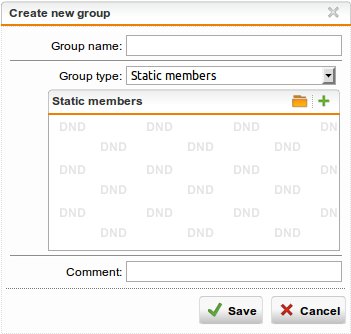
WebAdmin : Beispiel eines Dialogfelds
Jedes Dialogfeld kann aus verschiedenen Kontrollelementen (Widgets) wie zum Beispiel Textfeldern oder Auswahlkästchen bestehen. Viele Dialogfelder bieten darüber hinaus eine Drag-and-Drop-Funktionalität, was durch einen speziellen Hintergrund mit dem Schriftzug DND gekennzeichnet ist. Immer dann, wenn Sie ein solches Feld vorfinden, können Sie ein Objekt durch Ziehen und Ablegen mit der Maus (Drag-and-Drop) in dieses Feld ziehen. Um die Objektliste zu öffnen, von der aus Sie das Objekt in das Feld ziehen können, klicken Sie auf das gelbe Ordnersymbol direkt neben dem Textfeld. Abhängig von der jeweiligen Konfigurationsoption öffnet sich die Liste mit den verfügbaren Netzwerk-, Dienst-, Benutzer-/Gruppen- oder Zeitraumdefinitionen. Ein Klick auf das grüne Plussymbol öffnet ein Dialogfenster, in welchem Sie eine neue Definition anlegen können. Einige Kontrollelemente, die für eine bestimmte Konfiguration nicht benötigt werden, sind ausgegraut. In manchen Fällen können diese durchaus editiert werden, haben dann allerdings keinen Effekt.
Hinweis – Im WebAdmin gibt es u.a. die Schaltflächen Speichern und Übernehmen. Die Schaltfläche Speichern wird immer dann angezeigt, wenn Sie ein Objekt in WebAdmin neu anlegen oder bearbeiten, zum Beispiel, wenn Sie eine neue statische Route anlegen oder Netzwerkdefinitionen bearbeiten. Sie wird immer zusammen mit einer Schaltfläche Abbrechen angezeigt. Die Schaltfläche Übernehmen hingegen dient dazu, Ihre Einstellungen in das Backend zu übertragen und dadurch sofort wirksam werden zu lassen.
Hilfe benötigt?
Die Anleitung passt nicht zu Ihrer Situation oder funktioniert nicht wie erwartet? Wir stehen Ihnen gern zur Seite, damit Ihre Konfiguration reibungslos funktioniert. Unser zertifiziertes Support-Team hilft Ihnen schnell weiter:
